Daptar eusi
Microsoft Excel utamana dirancang pikeun ngamanipulasi angka, ku kituna nyadiakeun sakeupeul cara béda pikeun ngalakukeun operasi math dasar ogé itungan nu leuwih kompleks. Dina tutorial terakhir urang, urang bahas kumaha cara ngalikeun sél dina Excel. Dina tutorial ieu, urang bakal nyandak léngkah salajengna sareng ningali kumaha anjeun tiasa gancang ngalikeun sadayana kolom.
Kumaha cara ngalikeun dua kolom dina Excel
Sapertos kasusna. kalayan sagala operasi math dasar, aya leuwih ti hiji cara pikeun ngalikeun kolom dina Excel. Di handap, kami bakal nunjukkeun anjeun tilu solusi anu mungkin supados anjeun tiasa milih anu paling cocog pikeun anjeun.
Kumaha cara ngalikeun hiji kolom ku anu sanés nganggo operator multiplikasi
Cara panggampangna pikeun ngalikeun 2 kolom dina Excel nyaeta ku nyieun rumus basajan jeung simbol multiplication (*). Kieu carana:
- Balikan dua sél dina baris kahiji.
Upami, data anjeun dimimitian dina baris 2, sareng B sareng C janten kolom anu bakal dikalikeun. Rumus perkalian anu anjeun lebetkeun dina D2 polos sapertos kieu:
=B2*C2 - Klik dua kali kotak héjo leutik di pojok katuhu handap D2 pikeun nyalin rumus ka handap kolom, dugi ka sél terakhir. kalawan data. Réngsé!
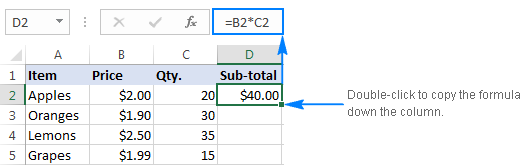
Kusabab anjeun ngagunakeun référénsi sél rélatif (tanpa tanda $) dina rumus, référénsi bakal robah dumasar kana posisi rélatif baris dimana rumus disalin. Contona, rumus dina D3 robah jadi =B3*C3 ,rumus dina D3 jadi =B4*C4 , jeung saterusna.

Kumaha cara ngalikeun dua kolom jeung fungsi PRODUK
Lamun anjeun resep gawé bareng fungsi Excel tinimbang éksprési , anjeun tiasa ngalikeun 2 kolom nganggo fungsi PRODUCT, anu dirancang khusus pikeun ngalikeun dina Excel.
Pikeun kumpulan data sampel urang, rumusna kieu:
=PRODUCT(B2:C2)
Sapertos simbol multiply, titik koncina nyaéta ngagunakeun référénsi sél rélatif, supados rumusna tiasa nyaluyukeun leres pikeun unggal baris.
Anjeun ngasupkeun rumus dina sél kahiji, teras salin ka handap. kolom sakumaha dipedar dina conto di luhur:
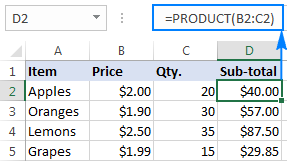
Kumaha cara ngalikeun dua kolom kalayan rumus array
Salah sahiji cara deui pikeun ngalikeun sakabéh kolom dina Excel nyaéta ku ngagunakeun rumus array. Punten entong pundung atanapi sieun ku kecap "rumus array". Ieu pisan lugas sareng gampang dianggo. Anjeun ngan ukur nyerat rentang anu anjeun hoyong kalikeun dipisahkeun ku tanda multiplikasi, sapertos kieu:
=B2:B5*C2:C5
Pikeun nyelapkeun rumus multiplikasi ieu dina lembar kerja anjeun, laksanakeun léngkah-léngkah ieu:
- Pilih sakabeh rentang nu Anjeun hoyong lebetkeun rumus (D2:D5).
- Ketik rumus dina palang rumus, teras pencét Ctrl + Shift + Enter . Pas anjeun ngalakukeun ieu, Excel bakal ngalampirkeun rumus dina {curly braces}, anu mangrupikeun indikasi rumus array. Dina henteu bisi anjeun kedah ngetik bracessacara manual, éta moal jalan.
Alhasil, Excel bakal ngalikeun nilai dina kolom B ku nilai dina kolom C dina unggal baris, tanpa anjeun kudu nyalin rumus ka handap.
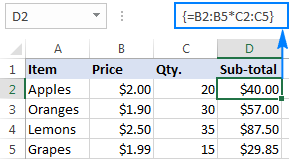
Pendekatan ieu tiasa mangpaat upami anjeun hoyong nyegah ngahapus atanapi ngarobih rumus anu teu kahaja dina sél individu. Nalika usaha sapertos kitu dilakukeun, Excel bakal nunjukkeun peringatan yén anjeun moal tiasa ngarobih bagian tina array.
Kumaha cara ngalikeun sababaraha kolom dina Excel
Pikeun ngalikeun langkung ti dua kolom dina Excel, anjeun tiasa nganggo rumus multiplikasi anu sami sareng anu dibahas di luhur, tapi kalebet sababaraha sél atanapi rentang.
Contona, pikeun ngalikeun nilai dina kolom B, C sareng D, nganggo salah sahiji rumus ieu:
- Operator multiplikasi:
=A2*B2*C2 - Fungsi PRODUK:
=PRODUCT(A2:C2) - Rumus Array ( Ctrl + Shift + Enter ):
=A2:A5*B2:B5*C2:C5
Saperti anu dipidangkeun dina screenshot di handap, rumus kalikeun angka jeung persentase sarua alusna.
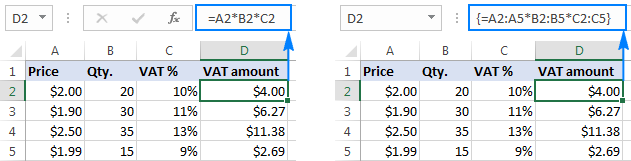
Kumaha cara ngalikeun kolom ku angka dina Excel
Dina kaayaan nalika anjeun hoyong ngalikeun sadaya nilai dina kolom ku jumlah anu sami, teraskeun ku salah sahiji cara ieu.
Kalikeun kolom ku angka anu nganggo rumus
Sakumaha anu kajantenan, cara panggancangna pikeun ngalakukeun multiplikasi dina Excel nyaéta ku ngagunakeun simbol kalikeun (*), sareng tugas ieu henteu aya. xception. Ieu naon anu anjeun laksanakeun:
- Asupkeun nomer anu bakal dikalikeun dina sababaraha sél, sebutkeundina B1.
Dina conto ieu, urang bakal ngalikeun kolom angka ku persentase. Kusabab dina persentase sistem Excel internal disimpen salaku angka decimal, urang tiasa ngalebetkeun 11% atanapi 0,11 dina B1.
- Tulis rumus pikeun sél paling luhur dina kolom, konci rujukan ka angka konstanta kalawan tanda $ (kawas $B$1).
Dina tabel sampel urang, angka nu bakal dikalikeun aya dina kolom B dimimitian dina baris 4, jadi rumusna kieu:
=B4*$B$1 - Asupkeun rumus multiplikasi dina sél paling luhur (C4).
- Klik dua kali kotak héjo leutik di pojok katuhu handap sél rumus pikeun nyalin rumus ka handap kolom sajauh aya data di kénca. Éta!

Kumaha rumus ieu jalanna
Anjeun nganggo rujukan sél mutlak (sapertos $B$1) pikeun ngalereskeun koordinat kolom sareng baris tina sél nu jumlahna dikalikeun ku, ku kituna rujukan ieu teu robah nalika nyalin rumus ka sél séjén.
Anjeun make rujukan sél relatif (kawas B4) pikeun sél paling luhur dina kolom, ku kituna rujukan ieu robah dumasar kana posisi relatif sél dimana rumus disalin.
Ku kituna, rumus dina C5 robah jadi =B5*$B$1 , rumus dina C6 robah jadi =B6*$B$1 , jeung saterusna.
Tip. Upami anjeun ngalikeun kolom ku jumlah konstan anu henteu mungkin robih di hareup, anjeun tiasa nyayogikeun nomer éta.langsung dina rumus, contona: =B4*11% atanapi =B4*0.11
Kalikeun kolom angka ku jumlah anu sami sareng Témpél Khusus
Upami anjeun hoyong kéngingkeun hasil salaku nilai, sanés rumus, teras laksanakeun kalikeun ku ngagunakeun fitur Paste Special > Multiply .
- Salin angka nu Anjeun hoyong kalikeun dina kolom nu Anjeun hoyong kaluaran hasilna. Dina conto ieu, urang nyalin nilai jualan (B4:B7) kana kolom PPN (C4:C7) sabab urang teu hayang override angka jualan aslina.
- Asupkeun angka konstan kalikeun ku sababaraha. sél kosong, sebutkeun B1. Dina titik ieu, data anjeun bakal kasampak kawas kieu:
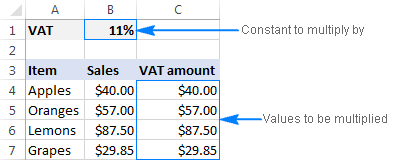
Atawa, klik katuhu pilihan, pilih Tempelkeun Special... dina menu konteks, pilih Multiply dina Operations , teras klik OK.
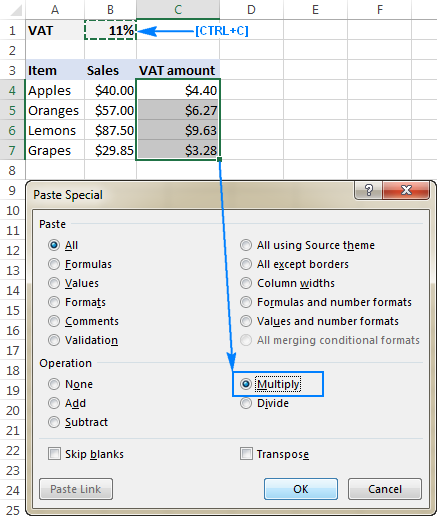
Naon bae, Excel bakal ngalikeun unggal angka dina rentang C4:C7 ku nilai dina B1 sarta mulangkeun hasil salaku nilai, lain rumus:
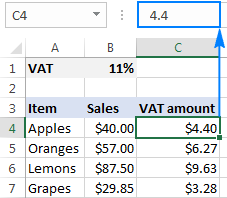
Catetan. Dina sababaraha kaayaan, Anjeun bisa jadi kudu reformat hasil Témpél Special. Dina conto di luhur, urang dikali hiji kolom angka ku persentase, jeungExcel formatna hasil salaku percentages, bari maranéhna kudu angka. Pikeun ngalereskeun ieu, pilih sél anu hasilna sareng terapkeun Format Nomer anu dipikahoyong ka aranjeunna, Mata Artos dina hal ieu.
Kéngingkeun kolom ku angka sareng Ultimate Suite for Excel
Kawas Paste Special, metoda multiplication ieu balik nilai tinimbang rumus. Beda sareng Paste Special, Ultimate Suite for Excel ramah-pamaké sareng intuitif. Kieu kumaha anjeun tiasa ngalikeun kolom angka ku nomer sanés dina sababaraha klik:
- Pilih sadaya sél anu anjeun hoyong kalikeun. Upami anjeun hoyong nyimpen niléy asli, salin kana kolom sanés dimana anjeun badé kéngingkeun hasilna, teras pilih sél éta.
- Dina pita Excel, buka Ablebits Tools tab > Itung grup.
- Pilih tanda kalikeun (*) dina kotak Operation , ketik angka nu bakal dikalikeun dina Nilai kotak, teras klik tombol Itung .
Salaku conto, hayu urang ngitung bonus 5% tina penjualan urang. Pikeun ieu, urang nyalin nilai penjualan ti kolom B ka kolom C, lajeng boh:
- Pilih tanda kalikeun (*) dina kotak Operasi , sarta ketik 0,05 dina kotak Nilai (0,05 ngawakilan 5% sabab 5 persén lima bagian tina saratus).
- Pilih tanda persen (%) dina kotak Operation , jeung ngetik 5 dina kotak Nilai .
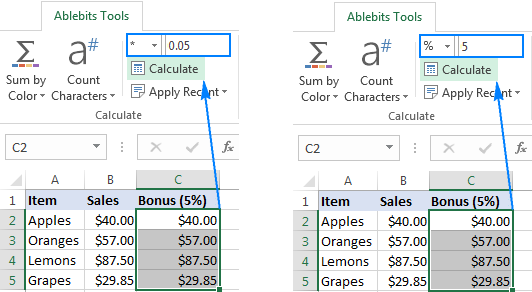
Duaananamétode ngalakukeun multiplikasi katuhu sarta ngahasilkeun hasil idéntik:
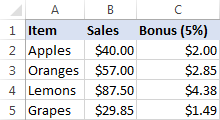
Teu kawas fitur Excel Paste Special, Ultimate Suite nahan format Mata Artos aslina, jadi euweuh pangaluyuan salajengna pikeun hasil diperlukeun. Upami anjeun panasaran pikeun nyobian pilihan itungan Ultimate Suite dina lembar kerja anjeun, anjeun tiasa ngaunduh versi évaluasi ku nganggo tautan di handap.
Kuring hatur nuhun pikeun maca sareng ngarepkeun anjeun tiasa ningali dina blog kami minggu payun!
Sadia undeuran
Excel Multiply Columns - conto rumus (.xlsx file)
Ultimate Suite - 14 poé versi percobaan (.exe file)

